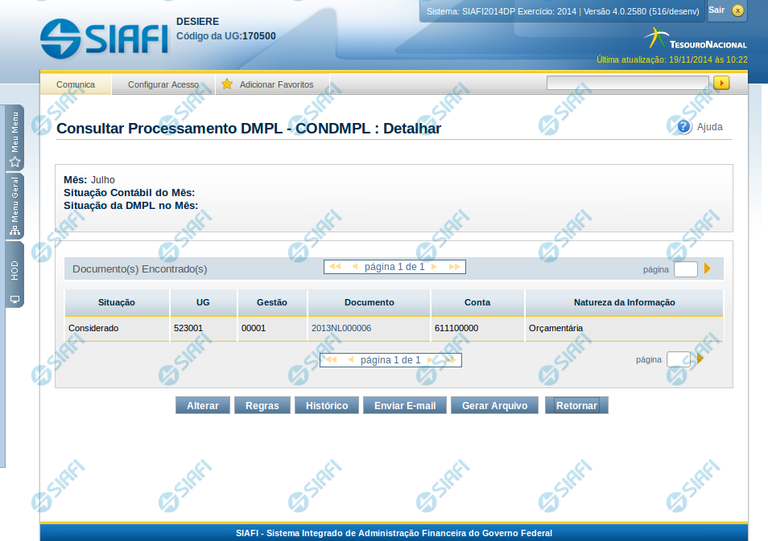Auditor de Contas sem Contrapartidas
Auditor de Contas sem Contrapartidas
Nesta tela o resultado do Auditor de Contas sem Contrapartidas pode ser visualizado. Para isso, na tela de filtros, o campo Tipo de Consulta deve ter sido selecionado com a opção “Auditor de Contas sem Contrapartidas”.
Cabeçalho
Mês – indica o mês selecionado na consulta
Situação Contábil do Mês – indica a situação contábil do mês na data/hora do processamento, podendo ser: aberto ou fechado
Situação da DMPL no Mês – indica a situação do processamento da DMPL no mês selecionado no filtro da consulta, podendo ser: Aberta ou Fechada. Aberta – corresponde ao processamento da DMPL enquanto o mês não está fechado contabilmente. Fechada – corresponde ao processamento da DMPL após o fechamento contábil do mês.
Lista de Documentos - Tabela onde são listados os documentos que apresentaram contas sem contrapartida. Se o resultado apresentar muitos documentos, você poderá navegar entre as páginas de resultado, através dos controles de navegação. Essa tabela contém os seguintes campos:
Situação – apresenta a situação do documento, indicando se ele deve ser ou não considerado pelo processamento da DMPL.
UG – Indica a Unidade Gestora do documento
Gestão – Indica a gestão do documento
Documento – indica o número do documento
Conta – indica a conta contábil do documento que não apresentou contrapartida.
Natureza da Informação – indica a natureza da informação da conta contábil do documento, podendo ser: patrimonial, orçamentária ou controle.
Botões
Regras – clique neste botão para visualizar as regras da DMPL
Histórico – clique neste botão se desejar visualizar o histórico de alteração dos documentos indicados no auditor.
Enviar E-mail – clique neste botão para enviar e-mail contendo as informações do resultado do auditor.
Gerar Arquivo – clique neste botão para gerar arquivo contendo as informações do resultado do auditor.
Retornar – clique neste botão para voltar para a tela de pesquisa.
Próximas Telas
Ações do documento